Дополнительные действия
Bigmanekb (обсуждение | вклад) Нет описания правки |
Bigmanekb (обсуждение | вклад) Нет описания правки |
||
| Строка 19: | Строка 19: | ||
[[Файл:Запустить MQTT контроллер.png|центр|обрамить]] | [[Файл:Запустить MQTT контроллер.png|центр|обрамить]] | ||
{{QuoteRed |Чтобы Sprut.hub нашел устройства на подключенном брокере, их топики должны иметь статус '''retain'''}}Подробнее о том, что такое MQTT и как он работает, можно прочитать в [https://sprut.ai/article/mqtt-chto-eto-takoe-nemnogo-teorii довольно подробной статье на Sprut.ai] | {{QuoteRed |Чтобы Sprut.hub нашел устройства на подключенном брокере, их топики должны иметь статус '''retain'''}}Подробнее о том, что такое MQTT и как он работает, можно прочитать в [https://sprut.ai/article/mqtt-chto-eto-takoe-nemnogo-teorii довольно подробной статье на Sprut.ai] | ||
Если устройств в списке не появилось, то возможно несколько причин: | |||
* для них нет шаблонов в Sprut.hub | |||
* они отправляют свои состояния на MQTT брокер без флага retain, что обязательно для первичной настройки | |||
Соответственно, так как это DIY направление, то поиском и устранением проблем с подключением, вам придется заниматься самостоятельно. Можно воспользоваться "помощью зала" в чатах нашего сообщества. | |||
Для владельцев устройств с прошивкой '''Tasmota''' можно включить Retain для топиков с помощью следующих команд в консоли: | |||
'''ButtonRetain 1''' - включает retain для кнопок | |||
'''PowerRetain 1''' - включает retain для статусов POWER | |||
'''SensorRetain 1''' - включает retain для показаний датчиков | |||
'''SwitchRetain 1''' - включает retain для выключателей | |||
Для каждого типа устройств, достаточно включить retain только для определенного типа | |||
Версия от 03:41, 15 ноября 2022
Контроллер MQTT подключается к брокеру и добавляет в Sprut.hub устройства с этого брокера.
Для встроенного в Sprut.hub MQTT брокера также необходимо делать новый контроллер чтобы подключить с него устройства
Для создания нового контроллера, нужно из режима настроек, перейти в раздел контроллеры и добавить новый контроллер

Далее необходимо выбрать MQTT контроллер
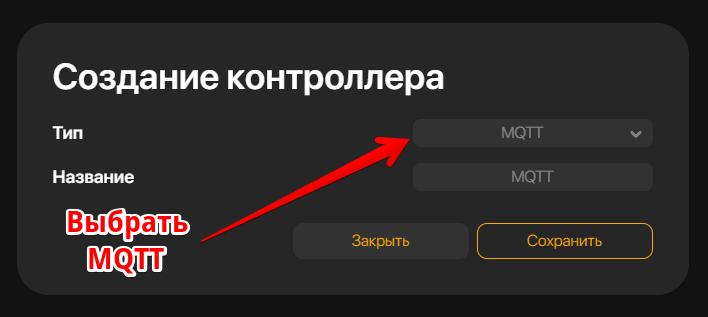
Далее переключиться на только что созданный контроллер и зайти в его настройки
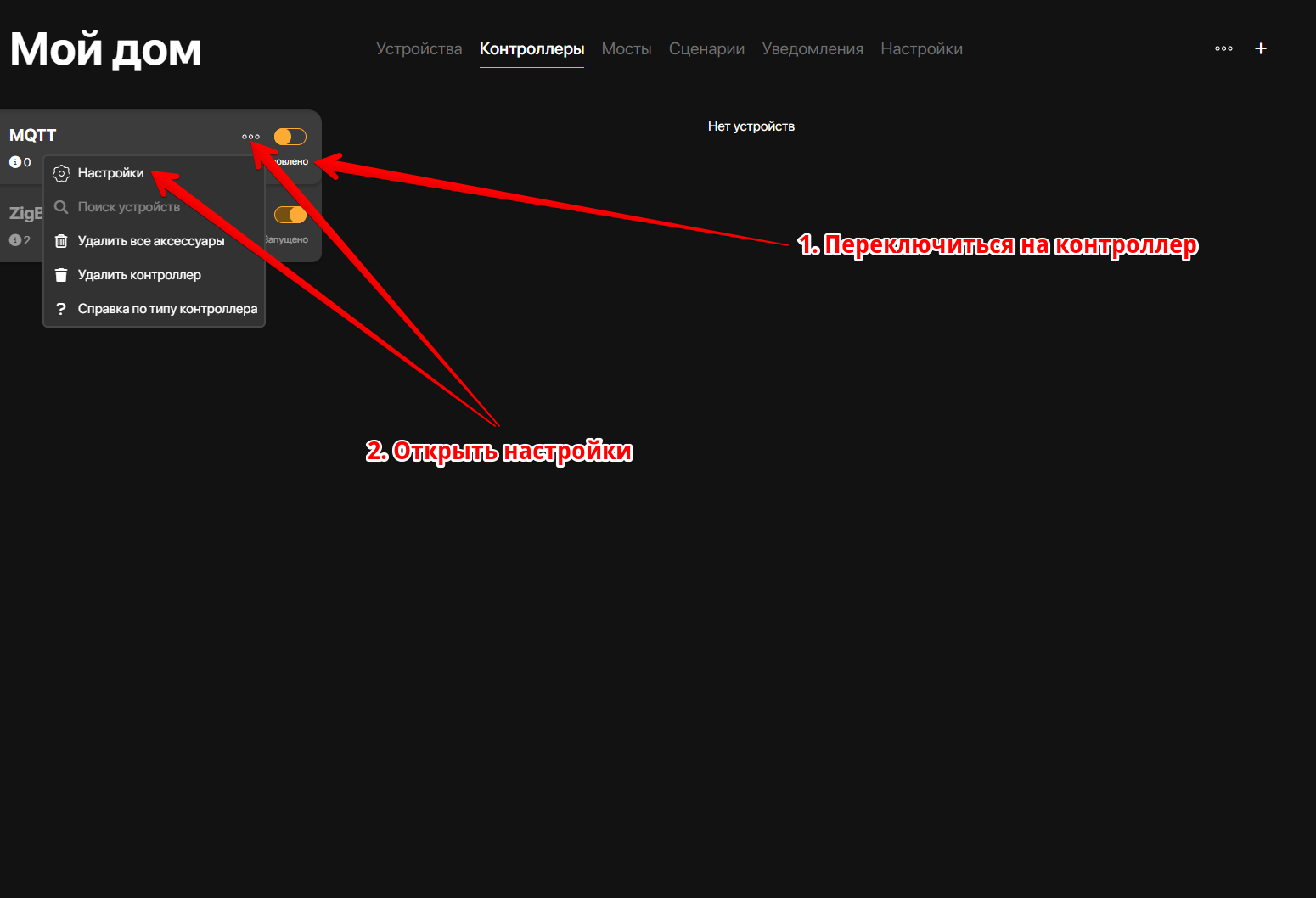
Далее необходимо ввести IP адрес вашего MQTT брокера, а также логин и пароль от него (если они требуются)
Стандартный порт у MQTT брокера 1883, но у Sprut.hub, MQTT брокер "живет" на порту 44444
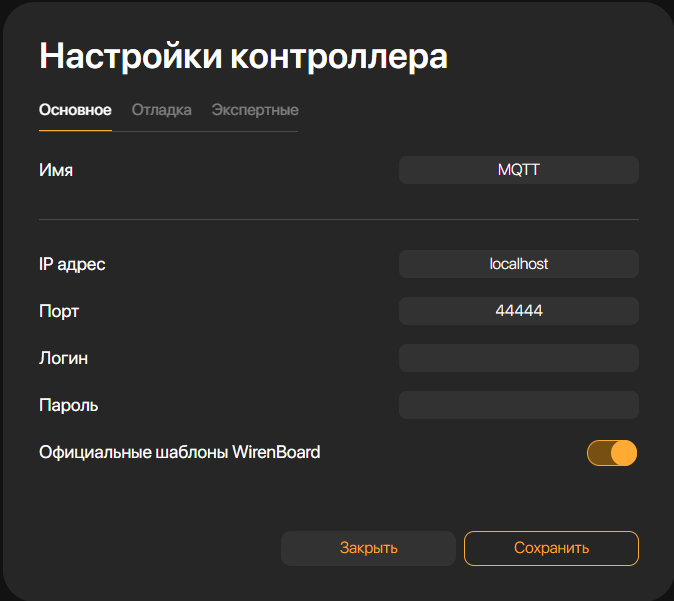
Далее необходимо сохранить настройки и запустить новый MQTT контроллер
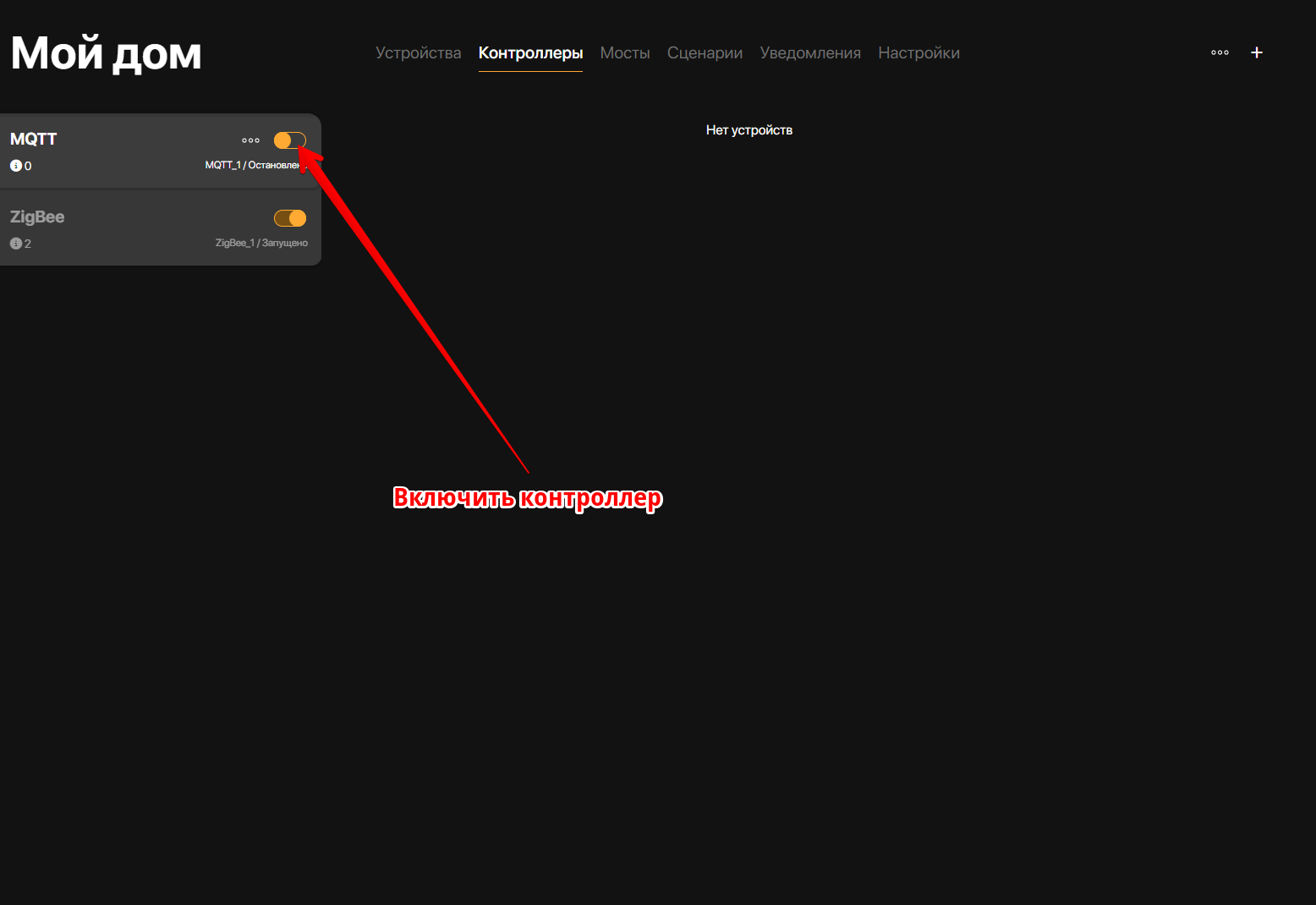
Чтобы Sprut.hub нашел устройства на подключенном брокере, их топики должны иметь статус retain
Подробнее о том, что такое MQTT и как он работает, можно прочитать в довольно подробной статье на Sprut.ai
Если устройств в списке не появилось, то возможно несколько причин:
- для них нет шаблонов в Sprut.hub
- они отправляют свои состояния на MQTT брокер без флага retain, что обязательно для первичной настройки
Соответственно, так как это DIY направление, то поиском и устранением проблем с подключением, вам придется заниматься самостоятельно. Можно воспользоваться "помощью зала" в чатах нашего сообщества.
Для владельцев устройств с прошивкой Tasmota можно включить Retain для топиков с помощью следующих команд в консоли:
ButtonRetain 1 - включает retain для кнопок
PowerRetain 1 - включает retain для статусов POWER
SensorRetain 1 - включает retain для показаний датчиков
SwitchRetain 1 - включает retain для выключателей Для каждого типа устройств, достаточно включить retain только для определенного типа